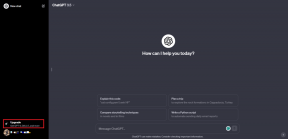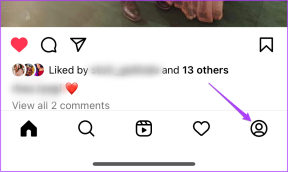Cómo mover la biblioteca de iTunes a una computadora nueva con CopyTrans TuneSwift
Miscelánea / / February 11, 2022
Mi principal queja con iTunes es la falta de control sobre mi biblioteca de itunes y lo que es en última instancia mi colección de medios. Siempre temo la lucha inevitable cada vez que necesito mover mi biblioteca de iTunes bien... a cualquier lugar. Yo, por supuesto, siendo el geek de la tecnología que soy, descubrí una forma intrincada y completamente molesta de hacer el movimiento, pero definitivamente no fue fácil y ciertamente no fue divertido.
CopyTrans TuneSwift es un programa que promete sacarme a mí y al resto de ustedes de nuestra miseria. No, no nos mate, pero solucione el problema antes mencionado con iTunes.
Nota: Esta herramienta debe instalarse en una computadora con Windows, aunque se puede usar para transferir una biblioteca de iTunes de Windows a una Mac. Además, hasta el 15 de marzo, puedes utilizar el código de activación TUNESWIFT-ACTI-VATE-ME para obtener una copia completa y gratuita del software.
Encontrar y usar CopyTrans TuneSwift
Ve a la Sitio web de CopyTrans TuneSwift
y haga clic en el morado, Comienza a descargar botón en la pantalla principal. El programa que instala no es en realidad TuneSwift, sino un conjunto de aplicaciones CopyTrans. Seleccione CopyTrans TuneSwift de la lista y la herramienta se instalará y abrirá rápidamente.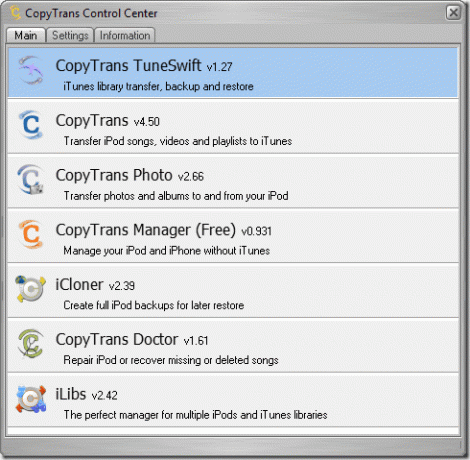
TuneSwift tiene una cosa a su favor, la buena simplicidad. De hecho, la pantalla de inicio no podría ser más simple, luciendo tres botones grandes que están claramente etiquetados. Tiene la opción de Transferir, Respaldo o Restaurar tu biblioteca de iTunes.
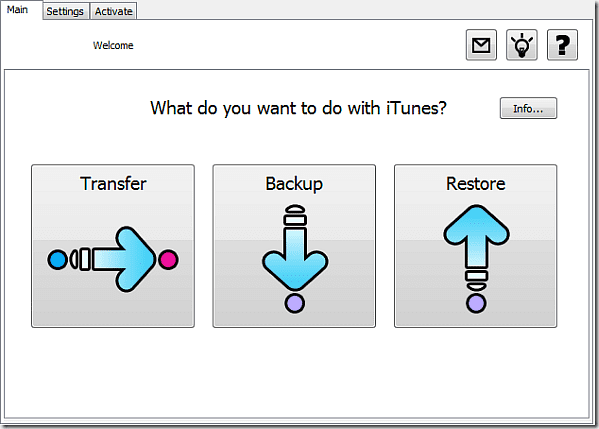
Transferir tu biblioteca
Tiene la opción de transferir a otra PC o a una Mac, la única diferencia es que tendrá para actualizar manualmente la biblioteca de iTunes en su Mac, mientras que TuneSwift puede ayudarlo a través del proceso en un ORDENADOR PERSONAL.
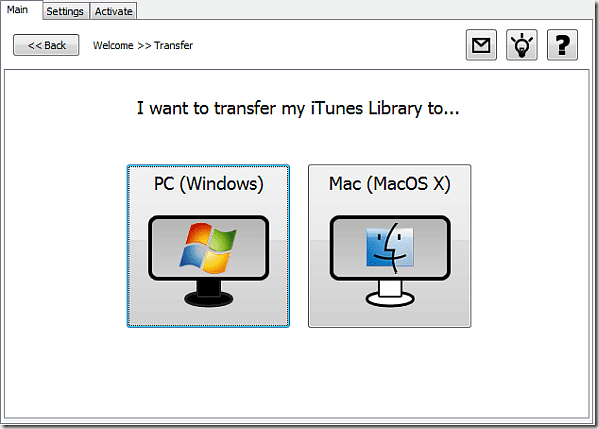
Tienes algunas opciones aquí, transfiriendo tu biblioteca a una nueva computadora, nueva carpeta/unidad en su computadora o un disco duro externo. En mi experiencia, no hubo mucha diferencia entre los tres, todos guardaron exactamente el mismo archivo y todos te permitieron guardarlo donde quieras.
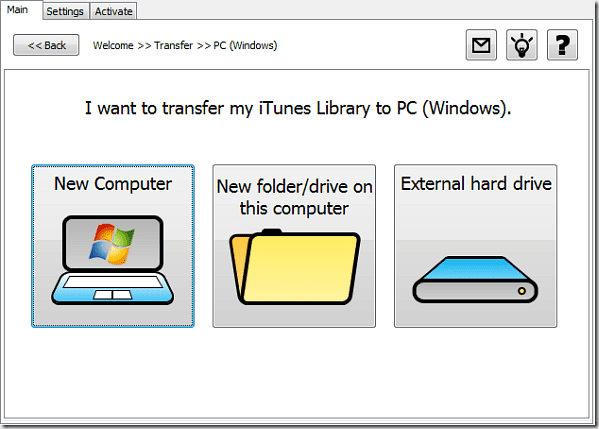
Una vez que elija una de las opciones, aunque todas hacen lo mismo, otra pantalla le pedirá una carpeta o unidad específica para guardar su biblioteca. Con las tres opciones, puede guardar el archivo en una carpeta en su computadora actual o en una unidad externa.
Restaurar su biblioteca en Windows
Si ha instalado TuneSwift en la PC que recibe la transferencia de su biblioteca de iTunes, podrá utilizar la función de restauración integrada. Funciona muy bien y ayudó a aliviar la decepción de las funciones de copia de seguridad/transferencia.
Al seleccionar Restaurar en el menú principal, aparece una nueva pantalla que solo le pide la carpeta de destino (de manera predeterminada, aparecerá la carpeta de iTunes correcta). carpeta si tiene iTunes instalado) y el archivo de copia de seguridad desde el que restaurar, que será el archivo .tsw que probablemente haya guardado en un dispositivo externo. conducir.
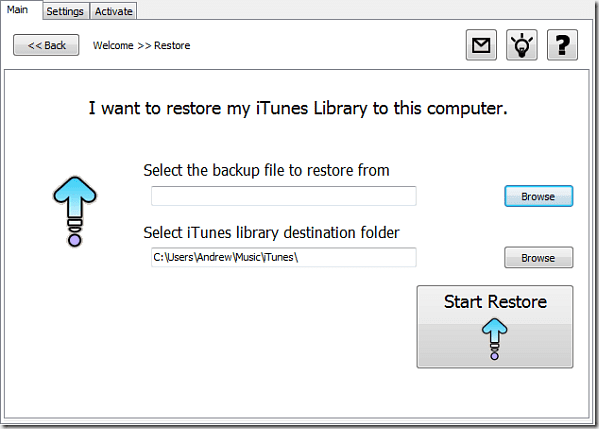
Pulse Iniciar restauración y deje que el programa haga el resto. Ha movido con éxito su biblioteca de iTunes de una computadora a otra.
No cubrí la función de copia de seguridad de TuneSwift, ya que no tiene ningún propósito real. No importa lo que elija, ya sea una transferencia o una copia de seguridad, obtendrá los mismos resultados. Tu biblioteca de iTunes se convierte en un bonito y ordenado archivo .tsw y se guarda donde quieras.
Es su decisión si usa ese archivo como copia de seguridad o si lo transfiere a otra computadora. A primera vista, esta herramienta parece tener una multitud de funciones, pero cuando realmente se pone manos a la obra, solo hay dos. Definitivamente podrían haber encontrado algunas características más útiles para incluir en el paquete. Menos mal que es gratis por ahora.
Es posible que TuneSwift no sea perfecto, y definitivamente carece de funciones destacadas, pero hace el trabajo. Y si alguna vez ha pasado algún tiempo buscando "transferir la biblioteca de iTunes", sabe lo valioso que podría ser este software. Solo espero que en futuras actualizaciones, eliminen algunos botones y "funciones" superfluos y los reemplacen con funciones reales y utilizables.
¡Gracias por leer! Háganos saber lo que piensa a continuación.
Última actualización el 07 febrero, 2022
El artículo anterior puede contener enlaces de afiliados que ayudan a respaldar a Guiding Tech. Sin embargo, no afecta nuestra integridad editorial. El contenido sigue siendo imparcial y auténtico.